图像锐化处理
- 格式:doc
- 大小:2.10 MB
- 文档页数:26
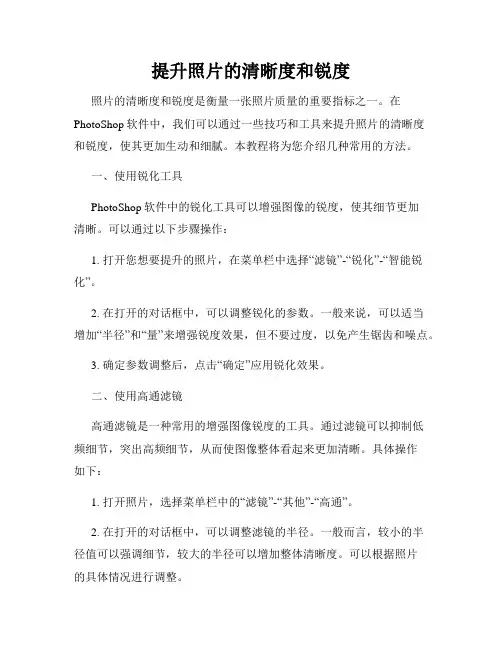
提升照片的清晰度和锐度照片的清晰度和锐度是衡量一张照片质量的重要指标之一。
在PhotoShop软件中,我们可以通过一些技巧和工具来提升照片的清晰度和锐度,使其更加生动和细腻。
本教程将为您介绍几种常用的方法。
一、使用锐化工具PhotoShop软件中的锐化工具可以增强图像的锐度,使其细节更加清晰。
可以通过以下步骤操作:1. 打开您想要提升的照片,在菜单栏中选择“滤镜”-“锐化”-“智能锐化”。
2. 在打开的对话框中,可以调整锐化的参数。
一般来说,可以适当增加“半径”和“量”来增强锐度效果,但不要过度,以免产生锯齿和噪点。
3. 确定参数调整后,点击“确定”应用锐化效果。
二、使用高通滤镜高通滤镜是一种常用的增强图像锐度的工具。
通过滤镜可以抑制低频细节,突出高频细节,从而使图像整体看起来更加清晰。
具体操作如下:1. 打开照片,选择菜单栏中的“滤镜”-“其他”-“高通”。
2. 在打开的对话框中,可以调整滤镜的半径。
一般而言,较小的半径值可以强调细节,较大的半径可以增加整体清晰度。
可以根据照片的具体情况进行调整。
3. 点击“确定”应用滤镜效果。
三、使用局部锐化工具局部锐化工具可以在照片中选择性地增强细节,使焦点更加突出。
操作步骤如下:1. 打开照片,选择“图像”-“调整”-“局部锐化”。
2. 在弹出的对话框中,可以调整“半径”、“阈值”和“细节”参数。
半径决定了锐化的范围,阈值决定了锐化的边缘,细节决定了锐化的强度。
根据实际需求进行相应的调整。
3. 确定参数调整后,用笔刷工具在需要锐化的区域上涂抹。
四、使用智能锐化功能PhotoShop软件中的智能锐化功能可以自动分析图像并进行锐化处理,提高整体的清晰度。
操作步骤如下:1. 打开照片,选择“图像”-“调整”-“智能锐化”。
2. 在弹出的对话框中,可以调整锐化的参数,如半径、数量、去雾等。
可以根据照片的具体情况进行调整。
3. 确定参数调整后,点击“确定”应用智能锐化效果。

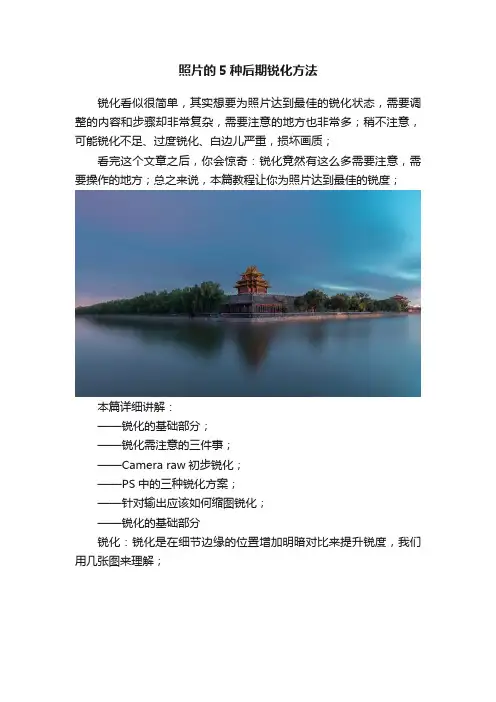
照片的5种后期锐化方法锐化看似很简单,其实想要为照片达到最佳的锐化状态,需要调整的内容和步骤却非常复杂,需要注意的地方也非常多;稍不注意,可能锐化不足、过度锐化、白边儿严重,损坏画质;看完这个文章之后,你会惊奇:锐化竟然有这么多需要注意,需要操作的地方;总之来说,本篇教程让你为照片达到最佳的锐度;本篇详细讲解:——锐化的基础部分;——锐化需注意的三件事;——Camera raw初步锐化;——PS中的三种锐化方案;——针对输出应该如何缩图锐化;——锐化的基础部分锐化:锐化是在细节边缘的位置增加明暗对比来提升锐度,我们用几张图来理解;⬆️浅灰色的背景上有两条深灰色的色块,我们简单的把深灰色理解为照片的细节部分;⬆️为画面增加一个USM锐化(下面还会有USM锐化详解)⬆️为上面的那个色块做一个锐化(为了效果明显,数值有些稍大)锐化会在细节的边缘建立白边儿黑边儿来增加边缘的对比度,感觉上会更加的清晰,锐度高;⬆️我们来对比一下上下两条深灰色色块,是不是上面的那条看起来要更加的清晰;这就是我们锐化的道理,增加局部的对比度,让画面更清晰每一张照片都需要有锐化的过程,数码相机拍摄时信号转换会降低一些清晰度(我们相机拍出的jpg格式其实已经被相机锐化过了)——锐化需注意的三件事(重要)1、做所有的锐化之前,我们要有一个局部锐化的概念⬆️不管是什么样的锐化方法,必然不适合画面里面的所有元素,比如故宫角楼这张照片:角楼和天空云彩部分就需要分开来对待(利用图层蒙版)如果蒙版还没有搞通的话,建议先看蒙版的文章;2、在后期锐化中,我们的锐化除了增加边缘对比度之外,也会影响画面的色彩,但这并不是我们想要的,所以在锐化的时候,我们需要改变图层融合方式或者为图层去色,或者在LAB色彩模式下进行锐化;3、在后期锐化中,需要有分步锐化的概念:Camera raw或LR 初步锐化——PS精确锐化——不同的输出不同的缩图锐化;——Camera raw初步锐化⬆️camera raw里面有专门的锐化面板(细节)在acr里面锐化,最重要的参数是半径,不仅影响着锐化数量,对细节和蒙版的效果也有影响,如果高频纹理细节(细节特别丰富的地方:比如角楼、树)在图像中占据了大部分,半径值需要低于1,如果低频细节占据大部分,半径数值一般在1-1.5;⬆️在acr里面是对画面初步的锐化,提升一些细节,但是一定要控制好几个滑块,把图像放大到200%按住键盘上alt键拖动数量、半径、细节滑块,这些都是增加锐化的效果和区域;⬆️重点需要讲解的是蒙版滑块,前三个都是加量,蒙版是减量,按住键盘alt键拖动滑块,来减去不需要锐化的地方,白色代表锐化的区域,黑色代表不锐化的区域,根据画面的细节程度来决定(这一张主要是为细节多的角楼和树的部分)camera raw初步锐化完成后,打开到ps中精细调整(当然也可以建立智能对象,复制智能对象,重新回到acr里面锐化不同的参数,到ps中蒙版擦出,后续会将到)——PS中的三种锐化方案一:PS锐化滤镜搭配明度图层锐化⬆️打开到PS中,进行明暗调整,调色等等完成后,进行在PS中的锐化;⬆️复制背景图层,直接将图层拖拽到新建图层按钮上(或右键复制图层,或ctrl+j快捷键)⬆️把融合方式从正常改为明度;⬆️点击滤镜——锐化(这里锐化有好几个方式,前面四种都是从下面两种提取出来,简单说来就是用下面两种可以实现上面四种的效果,所以我们一般都用下面的智能锐化或USM锐化,可以调整的空间比较大)⬆️选择USM锐化,放大到100%来观察,一般半径设置在1-3左右,针对需要锐化的区域来(这张主要是角楼和树的部分,属于细节丰富区域,所以半径值选1)⬆️点击确定后,USM锐化的效果施加在复制的图层上,但是这个锐化的半径只是针对角楼和树的区域,所以建立黑色蒙版(按住alt键鼠标点击添加图层蒙版)先隐藏锐化效果;⬆️使用白色画笔,在黑色蒙版中画出需要锐化的部分(也就是角楼和树的部分)⬆️完成后盖印图层,上面是针对角楼和树的锐化,下面需要针对天空云彩部分进行锐化,融合方式还是一样改成明度;⬆️选择智能锐化,云层是细节比较少的部分,所以选择一个比较大的半径,点击确定;⬆️还是一样为画面建立黑色蒙版;⬆️使用不透明度和流量适中的画笔刷出云的部分,画面锐化完成;二:高反差保留去色锐化⬆️还原到锐化前,我们来看在ps中的第二种锐化方式:高反差保留去色锐化;⬆️复制背景图层,点击滤镜——其他——高反差保留(保留下边缘细节部分,不是边缘的地方以中灰来填充)⬆️高反差保留半径设置2个像素,放大观察,选择合适的半径,点击确定;⬆️点击图像——调整——去色⬆️改变图层融合方式为叠加;⬆️为画面添加黑色图层蒙版;⬆️使用白色画笔,在画面中刷出需要锐化的区域(角楼和树的部分)三:LAB色彩模式锐化⬆️还原到锐化前的画面,还是一样的,先复制背景图层;⬆️点击图像——模式——把rgb颜色转换为lab颜色;⬆️选择不拼合;⬆️点击通道,选择明度通道,这个通道里面没有颜色信息,所以锐化不会影响画面的色彩;⬆️点击滤镜——锐化——USM锐化⬆️半径设置1.5个像素;⬆️锐化完成后,再把lab颜色改回道rgb颜色;⬆️建立黑色蒙版,白色画面刷出需要锐化的区域;——针对输出应该如何缩图锐化很多时候,我们在网络上一般不会使用大图,而是会进行缩图,简单的从大改小,也会影响着照片的锐度,所以在缩图的时候,我们需要对画面进行二次锐化,然后再输出;⬆️最后锐化,降噪完成后,要进行缩图二次锐化;⬆️还是一样的,复制背景图层;⬆️点击图像——图像大小;⬆️把长边儿改为我们想要的最终小图尺寸的两倍(我这里是打算保存长边儿2000,所以这里先设置为4000)⬆️点击滤镜——锐化——智能锐化;⬆️锐化半径设置在0.2-0.3左右,反复锐化两到三次;⬆️点击图像大小,改为最终的长边儿2000,缩图锐化完成;后期处理中的每一个细节都影响着一张照片的好坏,锐化更是直接影响着画面的清晰感;所以很有必要为每一张照片进行针对性的锐化。
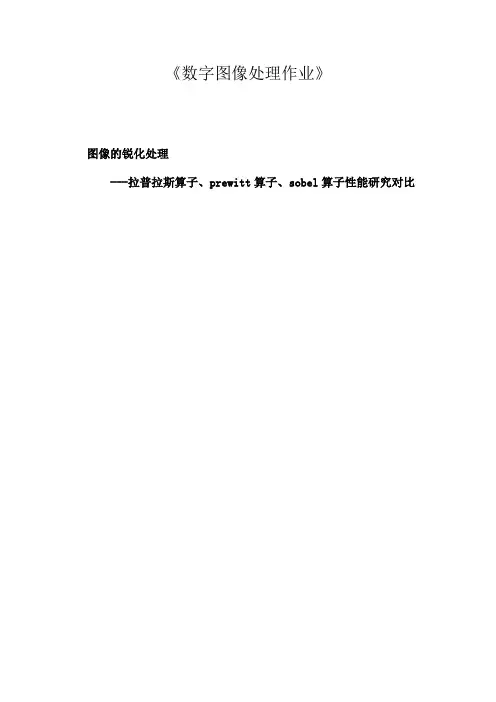
《数字图像处理作业》图像的锐化处理---拉普拉斯算子、prewitt算子、sobel算子性能研究对比一、算法介绍1.1图像锐化的概念在图像增强过程中,通常利用各类图像平滑算法消除噪声,图像的常见噪声主要有加性噪声、乘性噪声和量化噪声等。
一般来说,图像的能量主要集中在其低频部分,噪声所在的频段主要在高频段,同时图像边缘信息也主要集中在其高频部分。
这将导致原始图像在平滑处理之后,图像边缘和图像轮廓模糊的情况出现。
为了减少这类不利效果的影响,就需要利用图像锐化技术,使图像的边缘变得清晰。
图像锐化处理的目的是为了使图像的边缘、轮廓线以及图像的细节变得清晰,经过平滑的图像变得模糊的根本原因是因为图像受到了平均或积分运算,因此可以对其进行逆运算(如微分运算)就可以使图像变得清晰。
从频率域来考虑,图像模糊的实质是因为其高频分量被衰减,因此可以用高通滤波器来使图像清晰。
但要注意能够进行锐化处理的图像必须有较高的性噪比,否则锐化后图像性噪比反而更低,从而使得噪声增加的比信号还要多,因此一般是先去除或减轻噪声后再进行锐化处理。
考察正弦函数,它的微分。
微分后频率不变,幅度上升2πa倍。
空间频率愈高,幅度增加就愈大。
这表明微分是可以加强高频成分的,从而使图像轮廓变清晰。
最常用的微分方法是梯度法和拉普拉斯算子。
但本文主要探究几种边缘检测算子,Laplace、Prewitt、Sobel算子以下具体介绍。
图像边缘检测:边缘检测是检测图像局部显著变化的最基本运算,梯度是函数变化的一种度量。
图像灰度值的显著变化可用梯度的离散逼近函数来检测,大幅度地减少了数据量,并且剔除了可以认为不相关的信息,保留了图像重要的结构属性。
边缘检测可分为两大类基于查找一类和基于零穿越的一类。
基于查找的方法通过寻找图像一阶导数中的最大和最小值来检测边界,通常是将边界定位在梯度最大的方向。
基于零穿越的方法通过寻找图像二阶导数零穿越来寻找边界,通常是Laplacian过零点或者非线性差分表示的过零点。
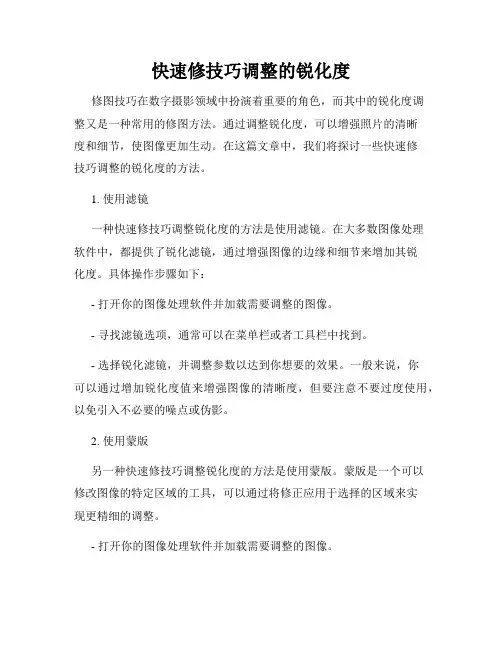
快速修技巧调整的锐化度修图技巧在数字摄影领域中扮演着重要的角色,而其中的锐化度调整又是一种常用的修图方法。
通过调整锐化度,可以增强照片的清晰度和细节,使图像更加生动。
在这篇文章中,我们将探讨一些快速修技巧调整的锐化度的方法。
1. 使用滤镜一种快速修技巧调整锐化度的方法是使用滤镜。
在大多数图像处理软件中,都提供了锐化滤镜,通过增强图像的边缘和细节来增加其锐化度。
具体操作步骤如下:- 打开你的图像处理软件并加载需要调整的图像。
- 寻找滤镜选项,通常可以在菜单栏或者工具栏中找到。
- 选择锐化滤镜,并调整参数以达到你想要的效果。
一般来说,你可以通过增加锐化度值来增强图像的清晰度,但要注意不要过度使用,以免引入不必要的噪点或伪影。
2. 使用蒙版另一种快速修技巧调整锐化度的方法是使用蒙版。
蒙版是一个可以修改图像的特定区域的工具,可以通过将修正应用于选择的区域来实现更精细的调整。
- 打开你的图像处理软件并加载需要调整的图像。
- 创建一个新的蒙版图层,并使用画笔工具将需要调整的区域涂黑。
你也可以使用其他选择工具来选择这些区域,然后对选区进行填充。
- 在蒙版图层上进行锐化度调整。
你可以使用前面提到的滤镜功能来完成这个步骤。
通过使用蒙版,你可以有选择性地调整图像的锐化度,使得对焦区域更加清晰,而背景或其他部分则可以保持柔和。
3. 使用调整层除了使用滤镜和蒙版之外,还可以使用调整层来快速修技巧调整锐化度。
调整层是一种非破坏性调整的方法,可以在不对原始图像进行修改的情况下对其进行调整。
- 打开你的图像处理软件并加载需要调整的图像。
- 创建一个新的调整层,并选择锐化或者锐化掩模选项。
- 调整你所选的参数以达到你想要的效果。
与滤镜类似,适度地增加锐化度,避免过度使用。
通过使用调整层,你可以随时调整修图效果,而不会丢失原始图像的信息。
总结通过使用滤镜、蒙版和调整层这些快速修技巧调整锐化度的方法,你可以轻松地增强照片的清晰度和细节。
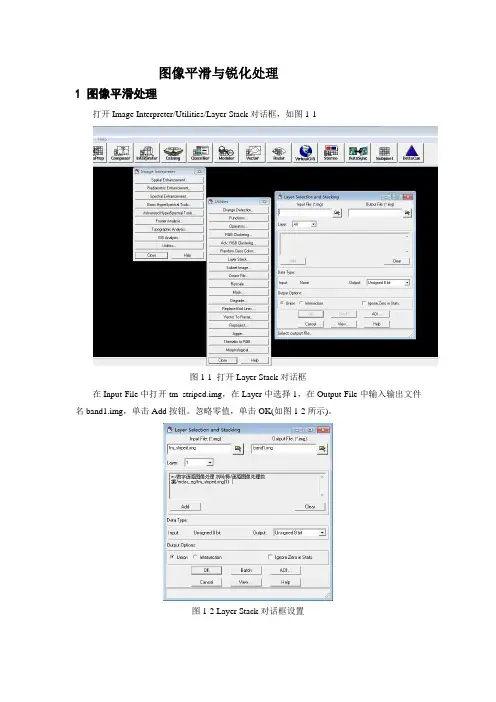
图像平滑与锐化处理1 图像平滑处理打开Image Interpreter/Utilities/Layer Stack对话框,如图1-1图1-1 打开Layer Stack对话框在Input File中打开tm_striped.img,在Layer中选择1,在Output File中输入输出文件名band1.img,单击Add按钮。
忽略零值,单击OK(如图1-2所示)。
图1-2 Layer Stack对话框设置打开Interpreter>Spatial Enhancement>Convolution对话框。
如图1-3图1-3 打开Convolution对话框在Input File中选择band1.img。
在Output File中选择输出的处理图像,命名为lowpass.img。
在Kernel中选择7*7Low Pass,忽略零值。
单击OK完成图像的增强处理(如图1-4所示)。
图1-4 卷积增强对话框(Convolution)平滑后的图像去掉噪音的同时造成了图像模糊,特别是对图像的边缘和细节消弱很多。
而且随着邻域范围的扩大,在去噪能力增强的同时模糊程度越严重(如图1-5)。
图1-5 处理前后的对比为了保留图像的边缘和细节信息,可对上述算法进行改进,引入阈值T,将原有图像灰度值f(i,j),和平均值g(i,j)之差的绝对值与选定的阈值进行比较,根据比较结果决定像元(i,j)的最后灰度值G(i,j)。
当差小于阈值的时候取原值;差大于阈值的时候取平均值。
这里通过查询得T取4,其表达式为下:g(i,j),当| f(i,j)-g(i,j)|>4G(i,j)=f(i,j),当| f(i,j)-g(i,j)|<=4具体操作步骤:在图标控制面板工具栏中点击空间建模Modeler>Model Maker选项。
先放置对象图形,依次连接每个对象图形,然后定义对象,最后定义函数并运行模型(如图1-6,1-7,1-8,1-9,1-10,1-11所示)。
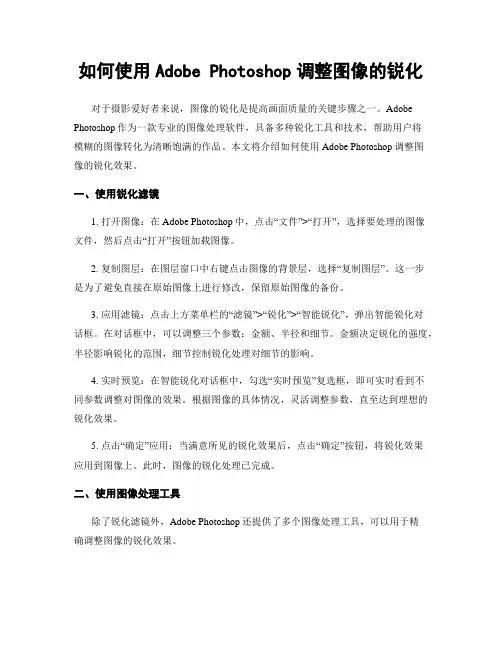
如何使用Adobe Photoshop调整图像的锐化对于摄影爱好者来说,图像的锐化是提高画面质量的关键步骤之一。
Adobe Photoshop作为一款专业的图像处理软件,具备多种锐化工具和技术,帮助用户将模糊的图像转化为清晰饱满的作品。
本文将介绍如何使用Adobe Photoshop调整图像的锐化效果。
一、使用锐化滤镜1. 打开图像:在Adobe Photoshop中,点击“文件”>“打开”,选择要处理的图像文件,然后点击“打开”按钮加载图像。
2. 复制图层:在图层窗口中右键点击图像的背景层,选择“复制图层”。
这一步是为了避免直接在原始图像上进行修改,保留原始图像的备份。
3. 应用滤镜:点击上方菜单栏的“滤镜”>“锐化”>“智能锐化”,弹出智能锐化对话框。
在对话框中,可以调整三个参数:金额、半径和细节。
金额决定锐化的强度,半径影响锐化的范围,细节控制锐化处理对细节的影响。
4. 实时预览:在智能锐化对话框中,勾选“实时预览”复选框,即可实时看到不同参数调整对图像的效果。
根据图像的具体情况,灵活调整参数,直至达到理想的锐化效果。
5. 点击“确定”应用:当满意所见的锐化效果后,点击“确定”按钮,将锐化效果应用到图像上。
此时,图像的锐化处理已完成。
二、使用图像处理工具除了锐化滤镜外,Adobe Photoshop还提供了多个图像处理工具,可以用于精确调整图像的锐化效果。
1. 锐化工具:在工具栏中找到锐化工具,点击后可以调整其参数。
将锐化工具应用于图像上,根据需要在需要锐化的区域来回刷过,以提高该区域的锐化程度。
由于锐化工具作用于具体区域,可以精确调整锐化的范围和程度。
2. 应用智能锐化:在滤镜菜单中找到“智能锐化”,按照第一节中的步骤进行参数调整,并点击“确定”应用。
3. 局部锐化:使用选区工具,选择需要锐化的具体区域,然后点击“滤镜”>“锐化”>“智能锐化”。
在智能锐化对话框中进行参数调整,并点击“确定”应用。
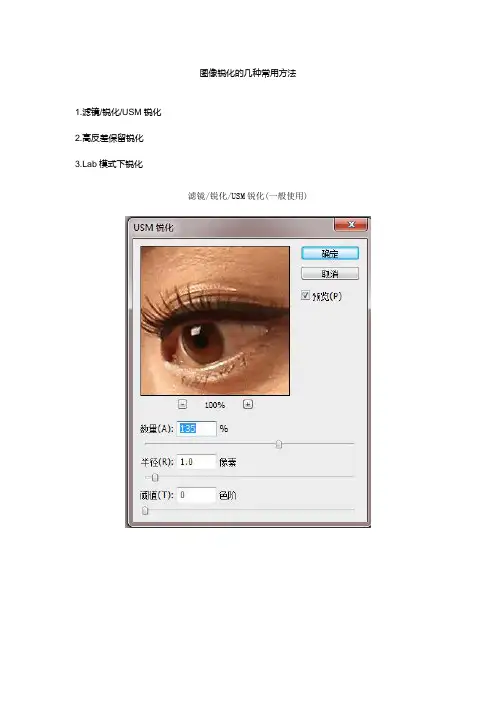
图像锐化的几种常用方法
1.滤镜/锐化/USM锐化
2.高反差保留锐化
b模式下锐化
滤镜/锐化/USM锐化(一般使用)
高反差保留锐化(推荐使用)
1.打开原图像,按快捷键ctrl+j复制一个图层
2.执行图像/调整/去色(ctrl+shift+u),对图像进行去色
3.选择滤镜/其它/高反差保留半径5个像素(值越小锐化效果越小,值越大锐化效果越大,这个可以根据不同图像进行适当把握,一般半径值在3-10像素之间)
4.将该图层的混合模式改为柔光(屏蔽50%左右的灰度)
5.合并图层(CTRL+E),保存图像(CTRL+S)
Lab模式下锐化
(不损失颜色信息,建议要求较高的图像使用)
1.选择图像菜单/模式/LAB颜色
2.打开通道面板,选择明度通道
3.滤镜/锐化/USM锐化
4.合并图层,保存为JPG格式文件(CTRL+S)。
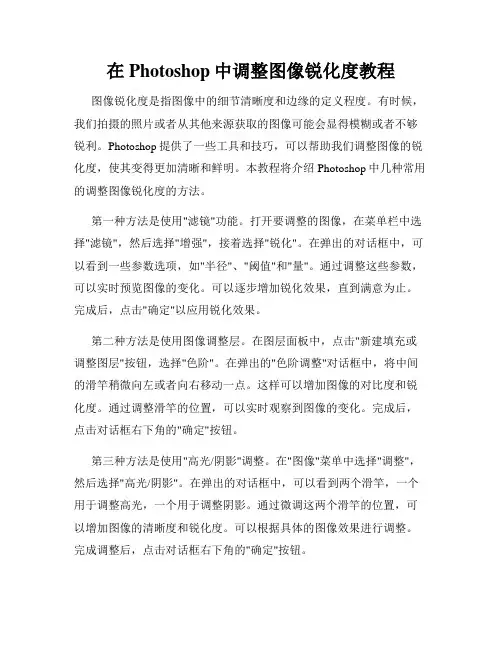
在Photoshop中调整图像锐化度教程图像锐化度是指图像中的细节清晰度和边缘的定义程度。
有时候,我们拍摄的照片或者从其他来源获取的图像可能会显得模糊或者不够锐利。
Photoshop提供了一些工具和技巧,可以帮助我们调整图像的锐化度,使其变得更加清晰和鲜明。
本教程将介绍Photoshop中几种常用的调整图像锐化度的方法。
第一种方法是使用"滤镜"功能。
打开要调整的图像,在菜单栏中选择"滤镜",然后选择"增强",接着选择"锐化"。
在弹出的对话框中,可以看到一些参数选项,如"半径"、"阈值"和"量"。
通过调整这些参数,可以实时预览图像的变化。
可以逐步增加锐化效果,直到满意为止。
完成后,点击"确定"以应用锐化效果。
第二种方法是使用图像调整层。
在图层面板中,点击"新建填充或调整图层"按钮,选择"色阶"。
在弹出的"色阶调整"对话框中,将中间的滑竿稍微向左或者向右移动一点。
这样可以增加图像的对比度和锐化度。
通过调整滑竿的位置,可以实时观察到图像的变化。
完成后,点击对话框右下角的"确定"按钮。
第三种方法是使用"高光/阴影"调整。
在"图像"菜单中选择"调整",然后选择"高光/阴影"。
在弹出的对话框中,可以看到两个滑竿,一个用于调整高光,一个用于调整阴影。
通过微调这两个滑竿的位置,可以增加图像的清晰度和锐化度。
可以根据具体的图像效果进行调整。
完成调整后,点击对话框右下角的"确定"按钮。
除了上述方法,Photoshop还提供了其他一些工具和滤镜,可以帮助我们进一步调整图像的锐化度。
比如,"锐化"滤镜可以找到图像中的边缘,并增强它们的对比度,从而增强图像的清晰度和锐化度。
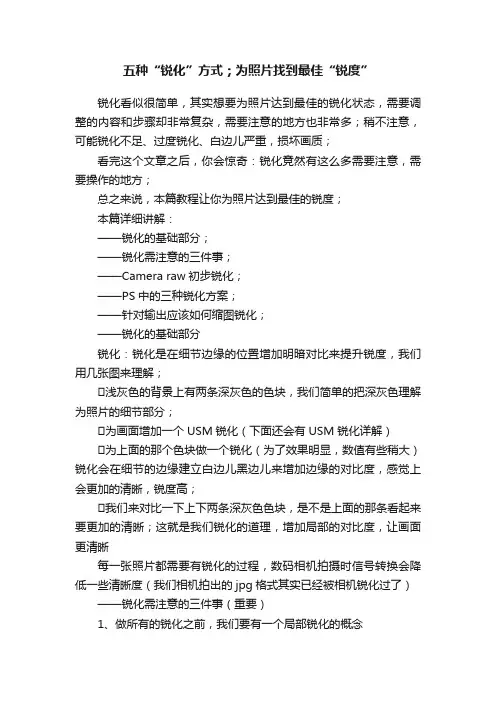
五种“锐化”方式;为照片找到最佳“锐度”锐化看似很简单,其实想要为照片达到最佳的锐化状态,需要调整的内容和步骤却非常复杂,需要注意的地方也非常多;稍不注意,可能锐化不足、过度锐化、白边儿严重,损坏画质;看完这个文章之后,你会惊奇:锐化竟然有这么多需要注意,需要操作的地方;总之来说,本篇教程让你为照片达到最佳的锐度;本篇详细讲解:——锐化的基础部分;——锐化需注意的三件事;——Camera raw初步锐化;——PS中的三种锐化方案;——针对输出应该如何缩图锐化;——锐化的基础部分锐化:锐化是在细节边缘的位置增加明暗对比来提升锐度,我们用几张图来理解;⬆️浅灰色的背景上有两条深灰色的色块,我们简单的把深灰色理解为照片的细节部分;⬆️为画面增加一个USM锐化(下面还会有USM锐化详解)⬆️为上面的那个色块做一个锐化(为了效果明显,数值有些稍大)锐化会在细节的边缘建立白边儿黑边儿来增加边缘的对比度,感觉上会更加的清晰,锐度高;⬆️我们来对比一下上下两条深灰色色块,是不是上面的那条看起来要更加的清晰;这就是我们锐化的道理,增加局部的对比度,让画面更清晰每一张照片都需要有锐化的过程,数码相机拍摄时信号转换会降低一些清晰度(我们相机拍出的jpg格式其实已经被相机锐化过了)——锐化需注意的三件事(重要)1、做所有的锐化之前,我们要有一个局部锐化的概念⬆️不管是什么样的锐化方法,必然不适合画面里面的所有元素,比如故宫角楼这张照片:角楼和天空云彩部分就需要分开来对待(利用图层蒙版)如果蒙版还没有搞通的话,建议先看蒙版的文章;传送门:【原创】一篇文章让你读懂“蒙版”的N多用法2、在后期锐化中,我们的锐化除了增加边缘对比度之外,也会影响画面的色彩,但这并不是我们想要的,所以在锐化的时候,我们需要改变图层融合方式或者为图层去色,或者在LAB色彩模式下进行锐化;3、在后期锐化中,需要有分步锐化的概念:Camera raw或LR 初步锐化——PS精确锐化——不同的输出不同的缩图锐化;——Camera raw初步锐化⬆️camera raw里面有专门的锐化面板(细节)在acr里面锐化,最重要的参数是半径,不仅影响着锐化数量,对细节和蒙版的效果也有影响,如果高频纹理细节(细节特别丰富的地方:比如角楼、树)在图像中占据了大部分,半径值需要低于1,如果低频细节占据大部分,半径数值一般在1-1.5;⬆️在acr里面是对画面初步的锐化,提升一些细节,但是一定要控制好几个滑块,把图像放大到200%按住键盘上alt键拖动数量、半径、细节滑块,这些都是增加锐化的效果和区域;⬆️重点需要讲解的是蒙版滑块,前三个都是加量,蒙版是减量,按住键盘alt键拖动滑块,来减去不需要锐化的地方,白色代表锐化的区域,黑色代表不锐化的区域,根据画面的细节程度来决定(这一张主要是为细节多的角楼和树的部分)camera raw初步锐化完成后,打开到ps中精细调整(当然也可以建立智能对象,复制智能对象,重新回到acr里面锐化不同的参数,到ps中蒙版擦出,后续会将到)——PS中的三种锐化方案一:PS锐化滤镜搭配明度图层锐化⬆️打开到PS中,进行明暗调整,调色等等完成后,进行在PS中的锐化;关于如何调整,可以查看后期的全过程传送门:【原创】从思路到操作建立冷暖关系完整地修一张片传送门:【原创】你们要的:沙漠后期全过程来了重在光影控制⬆️复制背景图层,直接将图层拖拽到新建图层按钮上(或右键复制图层,或ctrl+j快捷键)⬆️把融合方式从正常改为明度;⬆️点击滤镜——锐化(这里锐化有好几个方式,前面四种都是从下面两种提取出来,简单说来就是用下面两种可以实现上面四种的效果,所以我们一般都用下面的智能锐化或USM锐化,可以调整的空间比较大)⬆️选择USM锐化,放大到100%来观察,一般半径设置在1-3左右,针对需要锐化的区域来(这张主要是角楼和树的部分,属于细节丰富区域,所以半径值选1)⬆️点击确定后,USM锐化的效果施加在复制的图层上,但是这个锐化的半径只是针对角楼和树的区域,所以建立黑色蒙版(按住alt键鼠标点击添加图层蒙版)先隐藏锐化效果;⬆️使用白色画笔,在黑色蒙版中画出需要锐化的部分(也就是角楼和树的部分)⬆️完成后盖印图层,上面是针对角楼和树的锐化,下面需要针对天空云彩部分进行锐化,融合方式还是一样改成明度;⬆️选择智能锐化,云层是细节比较少的部分,所以选择一个比较大的半径,点击确定;⬆️还是一样为画面建立黑色蒙版;⬆️使用不透明度和流量适中的画笔刷出云的部分,画面锐化完成;二:高反差保留去色锐化⬆️还原到锐化前,我们来看在ps中的第二种锐化方式:高反差保留去色锐化;⬆️复制背景图层,点击滤镜——其他——高反差保留(保留下边缘细节部分,不是边缘的地方以中灰来填充)⬆️高反差保留半径设置2个像素,放大观察,选择合适的半径,点击确定;⬆️点击图像——调整——去色⬆️改变图层融合方式为叠加;⬆️为画面添加黑色图层蒙版;⬆️使用白色画笔,在画面中刷出需要锐化的区域(角楼和树的部分)三:LAB色彩模式锐化⬆️还原到锐化前的画面,还是一样的,先复制背景图层;⬆️点击图像——模式——把rgb颜色转换为lab颜色;⬆️选择不拼合;⬆️点击通道,选择明度通道,这个通道里面没有颜色信息,所以锐化不会影响画面的色彩;⬆️点击滤镜——锐化——USM锐化⬆️半径设置1.5个像素;⬆️锐化完成后,再把lab颜色改回道rgb颜色;⬆️建立黑色蒙版,白色画面刷出需要锐化的区域;——针对输出应该如何缩图锐化很多时候,我们在网络上一般不会使用大图,而是会进行缩图,简单的从大改小,也会影响着照片的锐度,所以在缩图的时候,我们需要对画面进行二次锐化,然后再输出;⬆️最后锐化,降噪完成后,要进行缩图二次锐化;⬆️还是一样的,复制背景图层;⬆️点击图像——图像大小;⬆️把长边儿改为我们想要的最终小图尺寸的两倍(我这里是打算保存长边儿2000,所以这里先设置为4000)⬆️点击滤镜——锐化——智能锐化;⬆️锐化半径设置在0.2-0.3左右,反复锐化两到三次;⬆️点击图像大小,改为最终的长边儿2000,缩图锐化完成;后期处理中的每一个细节都影响着一张照片的好坏,锐化更是直接影响着画面的清晰感;所以很有必要为每一张照片进行针对性的锐化。
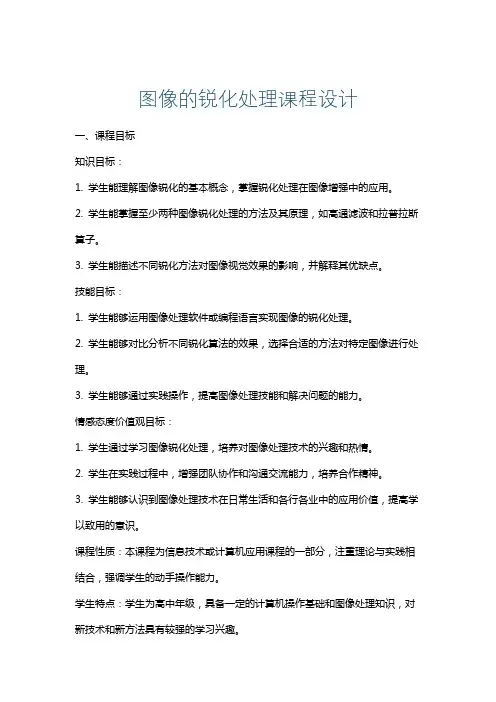
图像的锐化处理课程设计一、课程目标知识目标:1. 学生能理解图像锐化的基本概念,掌握锐化处理在图像增强中的应用。
2. 学生能掌握至少两种图像锐化处理的方法及其原理,如高通滤波和拉普拉斯算子。
3. 学生能描述不同锐化方法对图像视觉效果的影响,并解释其优缺点。
技能目标:1. 学生能够运用图像处理软件或编程语言实现图像的锐化处理。
2. 学生能够对比分析不同锐化算法的效果,选择合适的方法对特定图像进行处理。
3. 学生能够通过实践操作,提高图像处理技能和解决问题的能力。
情感态度价值观目标:1. 学生通过学习图像锐化处理,培养对图像处理技术的兴趣和热情。
2. 学生在实践过程中,增强团队协作和沟通交流能力,培养合作精神。
3. 学生能够认识到图像处理技术在日常生活和各行各业中的应用价值,提高学以致用的意识。
课程性质:本课程为信息技术或计算机应用课程的一部分,注重理论与实践相结合,强调学生的动手操作能力。
学生特点:学生为高中年级,具备一定的计算机操作基础和图像处理知识,对新技术和新方法具有较强的学习兴趣。
教学要求:教师需采用案例教学、任务驱动等方法,引导学生通过实践掌握图像锐化处理技术,注重培养学生的实际操作能力和分析解决问题的能力。
在教学过程中,关注学生的个体差异,给予个性化指导。
通过对课程目标的分解和实现,使学生在知识、技能和情感态度价值观方面得到全面提升。
二、教学内容本课程教学内容主要包括以下三个方面:1. 图像锐化处理基本概念- 图像增强的必要性- 锐化的定义及其作用- 锐化处理的基本方法及分类2. 锐化处理方法及其原理- 高通滤波原理及实现- 拉普拉斯算子原理及实现- 其他锐化方法简介(如Sobel算子、Prewitt算子等)教学过程中,将结合教材相关章节,以实际案例进行讲解。
3. 实践操作与案例分析- 图像处理软件(如Photoshop、GIMP等)的应用- 编程语言(如Python、MATLAB等)实现锐化处理- 对比分析不同锐化方法对图像的影响- 针对不同场景选择合适的锐化方法教学进度安排如下:第1课时:图像锐化处理基本概念及作用第2课时:高通滤波原理及实践第3课时:拉普拉斯算子原理及实践第4课时:其他锐化方法简介及实践第5课时:综合案例分析及讨论三、教学方法为了提高教学效果,激发学生的学习兴趣和主动性,本课程将采用以下多样化的教学方法:1. 讲授法:教师以简洁明了的语言,系统地讲解图像锐化处理的基本概念、方法及其原理。
利用Photoshop调整照片的锐化和模糊Photoshop 是一款强大的图片处理软件,它提供了多种工具和特效,可以方便地对照片进行编辑和调整。
其中,调整照片的锐化和模糊效果是常用的功能之一。
在本文中,我将详细介绍如何利用 Photoshop 对照片进行锐化和模糊的操作。
首先,打开 Photoshop 软件,并导入需要处理的照片。
可以通过选择“文件”菜单中的“打开”选项,或者使用快捷键“Ctrl+O”来导入照片。
一、锐化照片1.1 运用滤镜效果在 Photoshop 中,可以使用滤镜效果来实现照片的锐化。
首先,选择菜单栏中的“滤镜”选项,然后从下拉菜单中选择“锐化”子选项。
1.2 调整参数在弹出的锐化滤镜对话框中,可以根据照片的具体情况来调整参数。
常用的参数有“半径”和“阈值”。
- 半径:决定了锐化的范围。
较小的半径可以使图像的细节更加清晰,而较大的半径则可以增加锐化的范围。
根据照片的不同,选择合适的半径数值。
- 阈值:用于控制锐化的程度。
较低的阈值可以使图像整体变得更加锐利,而较高的阈值可以减少锐化的范围。
根据需要,适当调整阈值的数值。
1.3 应用锐化效果根据个人的喜好和照片的实际情况,调整完参数后,点击对话框底部的“确定”按钮,即可应用锐化效果。
此时,照片的细节会变得更加清晰,整体效果也会更加生动。
二、模糊照片2.1 运用滤镜效果与锐化相似,模糊照片也可以通过滤镜效果来实现。
在 Photoshop 中,选择菜单栏中的“滤镜”选项,然后从下拉菜单中选择“模糊”子选项。
2.2 调整参数在弹出的模糊滤镜对话框中,可以根据照片的需求来调整参数。
常用的参数有“半径”和“阈值”。
- 半径:决定了模糊的程度。
较小的半径可以实现轻微的模糊效果,而较大的半径则可以使图像更加模糊。
根据照片的实际情况,选择合适的数值。
- 阈值:用于控制模糊的范围。
较低的阈值可以使整张图像变得模糊,而较高的阈值则可以局部模糊图像的部分区域。
调整视频的图像锐化和模糊效果在使用Adobe Premiere Pro进行视频编辑时,常常需要调整图像的锐化和模糊效果,以使视频画面更加清晰或者柔和。
下面将介绍一些在Adobe Premiere Pro软件中调整图像锐化和模糊效果的技巧和方法。
一、图像锐化效果的调整1. 在Adobe Premiere Pro软件中打开所需编辑的视频素材,将其拖拽到时间线上的视频轨道。
2. 在Effects窗口中,搜索并选择“Sharpen”(锐化)效果或者“Unsharp Mask”(反锐化遮罩)效果。
3. 将选中的效果拖拽到视频素材上。
在“Effect Controls”窗口中调整效果的参数。
4. 调整“Amount”(锐化程度)参数,增加数值可以提高图像的锐化程度。
5. 如果需要更加精细的锐化效果,可以适度调整“Radius”(半径)参数。
增加半径数值会扩大锐化的范围,减少半径数值会提高锐化的准确度。
6. 根据需要调整其他参数如“Threshold”(阀值)来控制锐化效果的细节和强度。
7. 预览效果,根据实际需要再次微调参数,直到获得满意的图像锐化效果。
二、图像模糊效果的调整1. 在Adobe Premiere Pro软件中打开所需编辑的视频素材,将其拖拽到时间线上的视频轨道。
2. 在Effects窗口中,搜索并选择“Gaussian Blur”(高斯模糊)或者“Radial Blur”(径向模糊)效果。
3. 将选中的效果拖拽到视频素材上。
在“Effect Controls”窗口中调整效果的参数。
4. 调整“Blurriness”(模糊程度)参数,增加数值可以增加图像的模糊程度。
5. 如果需要更加特殊的模糊效果,可以适度调整“Center”(中心位置)参数。
改变中心位置可以使模糊效果在图像中的不同位置产生不同的渲染效果。
6. 根据需要调整其他参数如“Zoom”(缩放)来控制模糊效果的尺度和范围。
7. 预览效果,根据实际需要再次微调参数,直到获得满意的图像模糊效果。
锐化的原理锐化是一种图像处理技术,它可以增强图像的边缘和细节,使图像看起来更清晰、更有立体感。
在数字图像处理中,锐化是一项非常重要的技术,它可以改善图像质量,提高图像的观赏效果。
那么,锐化的原理是什么呢?首先,我们需要了解图像的本质。
图像是由像素组成的,每个像素都有自己的亮度值。
在一幅图像中,相邻像素之间的亮度变化可以形成图像的边缘和细节。
锐化的原理就是通过增强这些边缘和细节,使它们更加清晰和明显。
锐化的过程可以简单地分为两个步骤,边缘检测和增强。
首先,我们需要进行边缘检测,找出图像中的边缘信息。
常用的边缘检测算法包括Sobel算子、Prewitt算子和Canny算子等。
这些算法可以有效地检测出图像中的边缘,为后续的增强操作提供基础。
在边缘检测之后,我们需要对图像进行增强操作。
增强的目的是使图像的边缘更加清晰,细节更加突出。
最常用的增强算法是锐化滤波器,它可以通过增强像素之间的亮度差异来提高图像的清晰度。
常见的锐化滤波器包括拉普拉斯算子、高通滤波器等。
除了锐化滤波器,还有一种常用的增强方法是Unsharp Masking(USM)算法。
它通过对原始图像进行高斯模糊,然后将模糊后的图像与原始图像进行相减,得到一个高频信号,再将这个高频信号叠加到原始图像上,从而增强图像的边缘和细节。
总的来说,锐化的原理就是通过边缘检测和增强操作,使图像的边缘和细节更加清晰和突出。
通过合理地运用锐化技术,我们可以改善图像的质量,提高图像的观赏效果,使图像更加逼真和立体。
在实际应用中,锐化技术可以广泛地应用于数字摄影、医学影像、卫星遥感等领域。
它不仅可以提高图像的清晰度和细节,还可以帮助人们更好地理解图像信息,从而更好地应用于实际工作中。
综上所述,锐化的原理是通过边缘检测和增强操作,使图像的边缘和细节更加清晰和突出。
合理地运用锐化技术可以改善图像质量,提高图像的观赏效果,使图像更加逼真和立体。
希望本文对锐化技术有所帮助,谢谢阅读!。
图像的锐化处理论文学院:理学院专业:数学122姓名:孙凯学号:201200144221图像的锐化处理一、绪论1.1 图像锐化的理论基础 图像锐化(image sharpening)就是补偿图像的轮廓,增强图像的边缘及灰度跳变的部分,使图像变得清晰,亦分空域处理和频域处理两类。
在图像增强过程中,通常利用各类图像平滑算法消除噪声,图像的常见噪声主要有加性噪声、乘性噪声和量化噪声等。
一般来说,图像的能量主要集中在其低频部分,噪声所在的频段主要在高频段,同时图像边缘信息也主要集中在其高频段部分。
这将导致原始图像处理在平滑处理之后,图像边缘和图像轮廓模糊的情况出现。
1.2 研究的目的及意义图像是人类获取信息、表达信息和传递信息的重要手段。
人出生以后第一次睁开眼睛,首先接收的就是各种各样的图像信息,因此有人说,图像与生俱来是人类生活中最直观、最丰富和最生动的信息表示形式。
国外学者曾做过统计,人们从外界所获取的信息有70%以上来自于视觉摄取的图像,与文字或者语言信息相比,图像包含的信息量更大,具有更广泛的适用性和更高的使用效率。
在当今科学技术迅速发展的时代,人们越来越多的利用图像信息来认识和判断事物,解决实际问题。
一幅静态图像可以用一个二维函数(),f x y 来表示,这里x 和y 表示二维空间中坐标点的位置,而f 则代表图像在点(),x y 的某种性质的数值。
例如常用的图像一般是灰度图,这时f 表示灰度值,对应客观图像被观察到的亮度。
常见的图像是连续的,即(),f x y 的值可以是任意实数。
为了适应数字计算机的处理,必须对连续图像函数进行空间和幅度数字化,经过数字化后的图像称为数字图像。
数字图像是由有限的元素组成的,每个元素都有一个特定的位置和幅值,这些元素称为图像元素或像素。
而数字图像处理是指借用数字计算机处理数字图像。
数字图像一般可以通过以下三种途径获取:(1)直接由二维离散数学函数生成数字图像。
(2)将模拟图像、物理图像等可见图像经过数字化处理转换为数字图像,例如将一幅照片通过扫描仪输入到计算机中,扫描的过程实质上就是一个数字化过程。
平面设计知识:平面设计中的图形锐化和电影特效处理技巧平面设计中的图形锐化和电影特效处理技巧随着数字技术的不断发展,如今的平面设计已经不再局限于传统的手绘和排版,越来越多的设计师开始尝试新的技术手段,以增强作品的视觉效果和传达力。
其中,图形锐化和电影特效处理技巧,是近年来备受瞩目的两大设计趋势。
本文将重点探讨这两种技巧在平面设计中的应用和实践方法。
一、图形锐化图形锐化,是指利用图片处理软件,对图片中的边缘进行强化处理,使图像更加饱满、清晰和立体感强。
其实质是对图像的边缘进行高通滤波操作,使得图像的锐度增强,并保留更多的细节信息。
图形锐化可以使图像更加清晰,但较弱的锐化效果往往无法令人满意,因此设计师需要选用适当的锐化算法和参数,才能达到最佳的效果。
常见的图形锐化算法包括:拉普拉斯算子锐化、Sobel算子锐化、Canny算子锐化和增强锐度滤波等。
不同的算法和参数,可以产生不同的锐化效果。
设计师可以根据不同的需求,选用最适合的算法和参数。
图形锐化的应用广泛,主要体现在以下几个方面:1.产品包装设计中,图形锐化可以使包装的产品图片更加鲜明、清晰,促进产品销售。
2.海报设计中,图形锐化可以使海报图像更加突出、饱满,提高海报的视觉效果。
3.网站设计中,图形锐化可以使网站图像更加清晰、立体感强,凸显网站形象,吸引用户。
4.品牌标志设计中,图形锐化可以使标志更加饱满、立体感强,提升品牌形象和认知度。
二、电影特效处理技巧电影特效处理技巧,是指将电影好莱坞特效制作应用到设计领域中,以创造视觉冲击力和艺术效果。
电影特效处理技巧广泛应用于影片制作、广告制作、公司宣传片、动画制作等领域,包括特效场景建模、3D设计、烟雾、水珠、灯光等特效处理技术。
在平面设计中,电影特效处理技巧的应用,主要有以下几个方面:1.海报设计中,电影特效可以通过模拟光影、灯光、倒影等特效,增强海报的视觉效果,吸引人们的注意力。
2.品牌标志设计中,电影特效可以利用3D技术、粒子特效、动态切换等方法,创造出生动、鲜明、立体的品牌标志,以增加品牌的认知度和美誉度。
江 西 理 工 大 学江 西 理 工 大 学 实 验 报 告 纸第 1 页/共 2页一、实验目的了解图像增强中的模板锐化法;要求先选择两幅图像,对其进行a=1和a=2的锐化处理,实现教材中图4.4.2的效果;再选择一幅图像,验证教材中提出的锐化实质,实现教材中图4.4.3的效果,并对实验结果进行分析。
二、实验内容1、选择两幅图像,对其进行a=1和a=2的锐化处理,实现教材中图4.4.2的效果,并分析实验结果。
2、选择一幅图像,验证教材中提出的锐化实质,实现教材中图4.4.3的效果,并分析实验结果。
三、实验步骤和设计思想设计思想:在matlab 环境中,程序首先读取图像,然后调用直方图函数,设置相关参数,再输出处理后的图像。
f11=imread('lena1.bmp');f21=imread('442.bmp');%读取图像subplot(2,3,1);imshow(f11) %输出图像 title('原图') %在原始图像中加标题 a=1; %当a=1时w1=[0 -a 0;-a 1+4*a -a;0 -a 0]; %设置w1J1= imfilter(f11,w1,'symmetric','conv'); %进行锐化处理 f12=uint8(J1); %数据类型转换 subplot(2,3,2);imshow(f12); %显示锐化后的图像 title('a=1'); 实验步骤:1. 启动matlab 双击桌面matlab 图标启动matlab 环境;2. 在matlab 命令窗口中输入相应程序。
书写程序时,首先读取图像,一般调用matlab 自带的图像,如: lena1.bmp 、lena1.bmp 图像;再调用相应的锐化函数,设置参数;最后输出处理后的图像; 3.浏览源程序并理解含义; 4运行,观察显示结果; 5结束运行,退出;四、程序清单任务一源代码: clc close clear allf11=imread('lena1.bmp'); f21=imread('442.bmp'); figure(1);subplot(2,3,1); imshow(f11); title('原图'); subplot(2,3,4); imshow(f21); a=1;w1=[0 -a 0;-a 1+4*a -a;0 -a 0];J1= imfilter(f11,w1,'symmetric','conv'); f12=uint8(J1); subplot(2,3,2); imshow(f12); title('a=1'); a=2;w2=[0 -a 0;-a 1+4*a -a;0 -a 0];J1= imfilter(f11,w2,'symmetric','conv'); f13=uint8(J1); subplot(2,3,3); imshow(f13); title('a=2');数字图像处理 实验报告姓名: 江 西 理 工 大 学 实 验 报 告 纸第 2 页/共 2页J1=imfilter(f21,w1,'symmetric','conv'); f22=uint8(J1); subplot(2,3,5); imshow(f22);J1=imfilter(f21,w2,'symmetric','conv'); f23=uint8(J1); subplot(2,3,6); imshow(f23);任务二源代码: clc close clear allf1=imread('lena1.bmp'); figure(1);subplot(1,3,1); imshow(f1); title('原图'); a=2;w=[0 -a 0;-a 4*a -a;0 -a 0];J= imfilter(f1,w,'symmetric','conv'); f12=uint8(J); subplot(1,3,2); imshow(f12); title('加重边缘');w1=[0 -a 0;-a 1+4*a -a;0 -a 0];J= imfilter(f1,w1,'symmetric','conv'); f12=uint8(J); subplot(1,3,3); imshow(f12); title('锐化结果');五、实验调试记录六、实验结果及其分析任务一结果:任务二结果:七、实验心得通过这次我对图像锐化法有了进一步了解,对图像处理中锐化的效果进一步掌握,对于以后的学习有很大的帮助。
课程设计报告学院:自动化学院专业名称:信息工程学生姓名:***指导教师:***时间:2011年9月课程设计任务书一、设计内容对图像采用微分运算的方法进行锐化处理。
要求:编写Matlab 程序对图像进行处理。
图像必须存于指定位置,处理后的图像也必须存于指定位置。
该程序能运行,可处理不同的图像。
图像处理算法自己制定,不得使用现成的Matlab 函数。
拉普拉斯算子如下:-4-4-4-4-4-4-4-4-41111111111111111111111111111111111110000二、主要技术指标1、熟悉图像锐化处理基本原理;2、对彩色图像进行图像锐化处理;3、将该模版与其他模版的图像分析效果进行比较;4、阅读参考文献10篇以上。
三、进度要求两周完成设计任务,写5000字以上的小论文。
附参考文献并在论文上相应位置进行标注。
学 生赵建涛 指导教师 赵春晖基于微分运算的彩色图像锐化处理摘要数字图像处理(Digital Image Processing)又称为计算机图像处理,它最早出现于20世纪50年代,当时的电子计算机己经发展到一定水平,人们开始利用计算机来处理图形和图像信息。
数字图像处理作为一门学科大约形成于20 世纪60年代初期。
图像处理的基木目的是改善图像的质量,它以人为对象,以改善人的视觉效果为目的。
图像处理中,输入的是质量低的图像,输出的是改善质量后的图像,常用的图像处理方法有图像增强、复原、编码、压缩等图像处理技术在许多应用领域受到广泛重视并取得了重大的开拓性成就,属于这些领域的有航空航天、生物医学工程、工业检测、机器人视觉、公安司法、军事制导、文化艺术等,使图像处理成为一门引人注目、前景远大的新型学科。
随着图像处理技术的深入发展,随着计算机技术和人工智能、思维科学研究的迅速发展,数字图像处理向更局、更深层次发展[1]。
在数字图像处理中,图像经转换或传输后,质量可能下降,难免有些模糊。
另外,图像平滑在降低噪声的同时也造成目标的轮廓不清晰和线条不鲜明,使目标的图像特征提取、识别、跟踪等难以进行,这一点可以利用图像锐化来增强.图像锐化的主要目的有两个:一是增强图像边缘,使模糊的图像变得更加清晰,颜色变得鲜明突出,图像的质量有所改善,产生更适合人眼观察和识别的图像;二是希望经过锐化处理后,目标物体的边缘鲜明,以便于提取目标的边缘、对图像进行分割、目标区域识别、区域形状提取等,为进一步的图像理解与分奠定定基础。
图像锐化一般有两种方法:一是微分法,二是高通滤波法。
本文着重介绍的是基于拉普拉斯的一种典型的微分算法,并选择不同的模版进行图像锐化,分析比较不同模版下锐化效果的异同。
关键字:图像锐化拉普拉斯算子模版目录一.绪论 (1)1.1图像锐化的概念 (1)1.2微分运算锐化 (1)1.2.1一阶微分运算 (2)1.2.2二阶微分运算 (3)1.2.3一阶微分与二阶微分的性质与区别 (3)二、拉氏算子 (6)2.1基于拉氏算子的图像锐化原理 (6)2.2 基于拉氏算子的彩色图像锐化 (8)三、实验具体步骤及结果分析 (8)3.1实验步骤及结果 (8)3.1.1图像的读入 (8)3.1.2模版的选择 (9)3.1.3彩色图像锐化 (9)3.1.4图像的自动保存 (10)3.1.5结果 (12)3.2不同模版下的锐化效果分析 (13)3.2.1不同模版下的锐化效果 (13)3.2.2不同模版下的锐化效果分析 (15)四、总结与展望 (16)4.1论文的总结 (16)4.2论文的不足 (16)4.3图像处理展望 (16)五、致谢 (17)附录 (19)一.绪论1.1图像锐化的概念在图像增强过程中,通常利用各类图像平滑算法消除噪声,图像的常见噪声主要有加性噪声、乘性噪声和量化噪声等。
一般来说,图像的能量主要集中在其低频部分,噪声所在的频段主要在高频段,同时图像边缘信息也主要集中在其高频部分[2]。
这将导致原始图像在平滑处理之后,图像边缘和图像轮廓模糊的情况出现。
为了减少这类不利效果的影响,就需要利用图像锐化技术,使图像的边缘变得清晰。
图像锐化处理的目的是为了使图像的边缘、轮廓线以及图像的细节变得清晰,经过平滑的图像变得模糊的根本原因是因为图像受到了平均或积分运算,因此可以对其进行逆运算(如微分运算)就可以使图像变得清晰。
从频率域来考虑,图像模糊的实质是因为其高频分量被衰减,因此可以用高通滤波器来使图像清晰。
但要注意能够进行锐化处理的图像必须有较高的性噪比,否则锐化后图像性噪比反而更低,从而使得噪声增加的比信号还要多,因此一般是先去除或减轻噪声后再进行锐化处理[3]。
1.2微分运算锐化从灰度变换曲线上可以得到,画面逐渐由亮变暗时,其灰度值的变换是斜坡变化;当出现孤立点,一般是噪声点,其灰度值的变化是一个突起的尖峰;若进入平缓变化的区域,则其灰度变化为一个平坦段;如果图像出现一条细线,则其灰度变化是一个比孤立点略显平缓的尖峰;当图像由黑突变到亮,则其灰度变化是一个阶跃。
通过分析,我们可知,图像中的细节是指画面的灰度变化情况,因此我们如果要对图像进行锐化,保留其细节信息,就可采用微分算子来描述这种数据变化,从而达到锐化的目的。
微分法也是空域锐化的基本方法。
微分运算是求信号的变化率,由傅立叶变换的微分性质可知,微分运算具有较强高频分量作用[4]。
实际应用中,我们常采用一阶微分运算和二阶微分运算来对图像进行锐化。
二阶微分一般指拉普拉斯算子。
拉普拉斯锐化法是属于常用的微分锐化法[5]。
1.2.1一阶微分运算一阶微分主要指梯度模运算,图像的梯度模值包含了边界及细节信息。
梯度模算子用于计算梯度模值,通常认为它是边界提取算子,具有极值性、位移不变性和旋转不变性。
图像(,)f x y 在点(,)x y 处的梯度定义为一个二维列矢量[(,)]G f x y :[(,)]Tf f G f x y x y ⎡⎤∂∂=⎢⎥∂∂⎦⎣ 公式1 梯度的幅值即模值,为:1222[(,)]f f G f x y x y ⎡⎤⎛⎫∂∂⎛⎫⎢=+⎥ ⎪ ⎪∂∂⎝⎭⎢⎥⎝⎭⎦⎣ 公式2 梯度的方向在(,)f x y 最大变化率方向上,方向角θ可表示为:arctan /f f y x θ⎛⎫∂∂= ⎪∂∂⎝⎭公式3 对于离散函数(,)f i j ,也有相应的概念和公式,只是用差分代替微分。
差分可取为后向差分,前向差分或前向差分。
在x ,y 方向上的一阶后向差分分别定义为:(,)(,)(1,)x f i j f i j f i j ∇=-- 公式4(,)(,)(,1)y f i j f i j f i j ∇=-- 公式5梯度定义为:[(,)][(,)(,)]T x y G f i j f i j f i j ∆=∇∇ 公式6其模和方向分别为: ()()1222[(,)](,)(,)x y G f x y f i j f i j ⎡⎤=∇+∇⎥⎢⎦⎣ 公式7 (,)arctan (,)x y f i j f i j α⎡⎤∇=⎢⎥∇⎢⎥⎣⎦公式8 在不引起歧义时,为了方便,一般将梯度矢量的模值简称为梯度。
实用中,梯度模还有很多近似式,此处不加列举。
对图像f 施用梯度模算子,便可产生所谓的梯度图像g ,g 与f 像素之间的关系是(,)[(,)]g i j G f i j = 公式9式中G 为梯度模算子。
由于梯度图像g 反映了图像f 的灰度变化分布信息,因此对其进行某种适当的处理和变换,或将变换后的梯度图像和原图像组合作为f 锐化后的图像[6]。
1.2.2二阶微分运算二阶微分一般指拉氏算子。
拉氏算子是一个刻画图像变化的二阶微分算子。
它是线性算子,具有各向同步性和位移不变性。
拉氏算子是点、线、边界提取算子。
通常图像和对它实施拉氏算子后的结果组合后产生一个锐化图像[7]。
对于它的原理,我们会在下一节进行详细描述,在此不再赘述。
1.2.3一阶微分与二阶微分的性质与区别下图a 是一副简单图像,包含各种实心物体、一条线、一个单一噪声点。
图b 中是沿着中心并包含噪声点的此图像的水平剖面图。
这张剖面图是将要用以说明该图的一维函数。
图C 是简化的剖面图,该图中取了足够多的点,以便于分析噪声点、线、物体边缘的一阶和二阶微分结果。
从左到右横穿剖面图,讨论一阶和二阶微分性质:图a 图b图c首先,图像过渡的边缘(也就是沿整个斜坡),一阶微分都不为零,经过二阶微分后,非零值只出现在抖坡的起始处和终点处。
可以得出结论:一阶微分产生较粗的边缘,二阶微分则细。
其次,孤立的噪声点。
在孤立点及其周围点,二阶微分比一阶微分响应要强。
第三,细线。
也是一种细节。
对线的响应要比对阶梯强,且点比线强。
综上,我们看到一阶微分和二阶微分的区别:(1)一阶微分处理通常会产生较宽的边缘,二阶微分处理得到的边缘则细。
(2)二阶微分处理对细节有较强的响应,如细线和孤立点。
(3)一阶微分处理一般时灰度阶梯有较强的响应。
(4)二阶微分处理对灰度级阶梯变化产生双响应。
(5)二阶微分在图像中灰度值变化相似时,对线的响应要比对阶梯强,且点比线强。
大多数应用中,对图像增强来说.二阶微分处理比一阶微分好,因为形成细节的能力强,而一阶微分处理主要用于提取边缘[8]。
本文主要讲述基于二阶微分拉氏算子的彩色图像锐化处理。
二、拉氏算子2.1基于拉氏算子的图像锐化原理拉普拉斯算子是最简单的各向同性微分算子,具有旋转不变性,比较适用于改善因为光线的漫反射造成的图像模糊[9]。
其原理是,在摄像记录图像的过程中,光点将光漫反射到其周围区域,这个过程满足扩散方程:2f k f t∂=∇∂ 公式10 经过推导,可以发现当图像的模糊是由光的漫反射造成时,不模糊图像等于模糊图像减去它的拉普拉斯变换的常数倍。
另外,人们还发现,即使模糊不是由于光的漫反射造成的,对图像进行拉普拉斯变换也可以使图像更清晰[10]。
拉普拉斯锐化的一维处理表达式是:22()()()d f x g x f x dx =- 公式11 在二维情况下,拉普拉斯算子使走向不同的轮廓能够在垂直的方向上具有类似于一维那样的锐化效应,其表达式为:22222f f f x y ∂∂∇=+∂∂ 公式12 对于离散函数(,)f i j ,拉氏算子定义为222(,)(,)(,)x y f i j f i j f i j ∇=∇+∇ 公式13其中2(,)[(,)][(1,)(1,)](1,)(,)(1,)(,)(,)(1,)(1,)(1,)2(,)(,)(,)(,1)x x x x x x y f i j f i j f i j f i j f i j f i j f i j f i j f i j f i j f i j f i j f i j f i j f i j f i j ∇=∇∇=∇+--=∇+-∇=+--+-=++--∇=-- 公式14类似的有2(,)(,1)(,1)2(,)y f i j f i j f i j f i j ∇=++-- 公式15所以有2(,)(1,)(1,)(,1)(,1)4(,)f i j f i j f i j f i j f i j f i j ∇=++-+++-- 公式16公式5可用如下模版来实现:010141010⎛⎫ ⎪- ⎪ ⎪⎝⎭ 模版1 它给出了90︒同性的结果,这里再使用不同的系数将对角线方向加入到离散拉普拉斯算子定义中,可以定义另外几种拉氏算子101040101⎛⎫ ⎪- ⎪ ⎪⎝⎭模版21111-81111⎛⎫ ⎪ ⎪ ⎪⎝⎭模版3由于拉普拉斯是一种微分算子,它的应用强调图像中灰度的突变即降低灰度缓慢变化的区域,这将产生一幅把图像中的浅灰色边线和突变点叠加到暗背景中的图像。